おサイフケータイ(Felica)非対応スマホでモバイルSuica!使用方法解説

はじめに
本記事では、おサイフケータイ非対応のスマートフォンでもモバイルSuicaを活用する方法についてご紹介します。
海外スマホにはおサイフケータイ(Felica)が搭載していいないことが多いので、参考にしていただければ幸いです。
iD,Quicpayに関してはこちらの記事をご参照ください。

結論
Felica対応スマートウォッチを利用する
おサイフケータイ非対応スマホにFelica対応スマートウォッチを連携させることによってモバイルSuicaを利用することができます!
おすすめはPixel Watchです!

私の場合はXiaomi 14ultra+Pixel Watchで利用してます!
他にもFeliCa非対応スマホ向けの解決方法について記載してるので下記も参考にしてみてください。

設定方法
Watchアプリのダウンロード
スマートフォンに「Watch」アプリをダウンロードします。

WatchアプリとPixel Watchの連携
WatchアプリからPixel Watchを接続します。
接続方法は下記をご参照ください。
Felicaアプリのインストール
必要アプリ
下記に2つをPixel watchにインストールする必要があります。
・モバイルFelicaクライアント
・モバイルFelica支援機能 for Weat OS
インストール手順
Watchアプリから「Google」→「Google ウォレット」→「スマートウォッチに追加」→「Suica」を押します。
下記画面がでるのでダウンロードを押します。
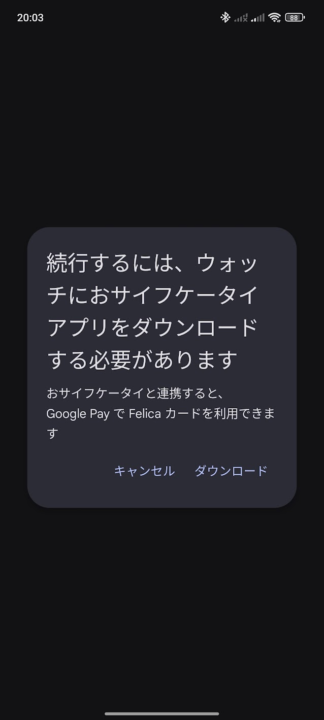
Pixel watch画面からインストールを押し完了するまで待ちます。

再度スマートフォン側から「Suica」をおします。
下記画面がでるのでダウンロードを押します。
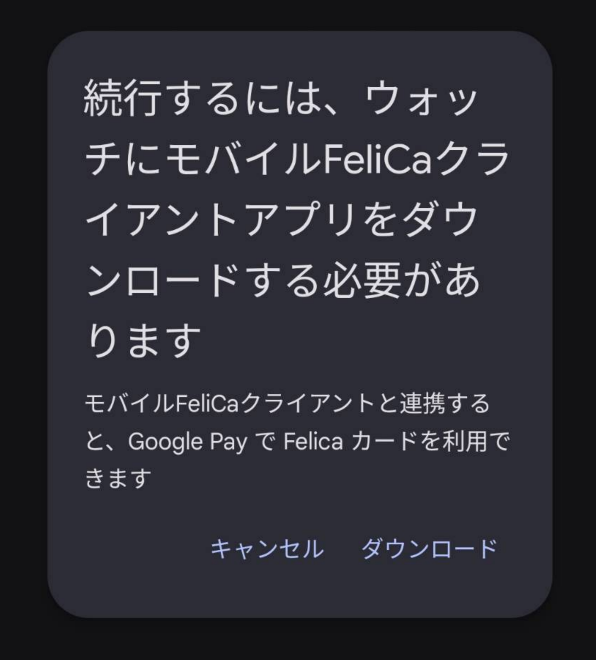
Pixel watch画面からインストールを押し完了するまで待ちます。

モバイルSuicaの追加
再度スマートフォン側から「Suica」を押すと、同意が求められるので同意します。
Suica作成画面に移るので「新しいカードを作成する」を押せば完了です!
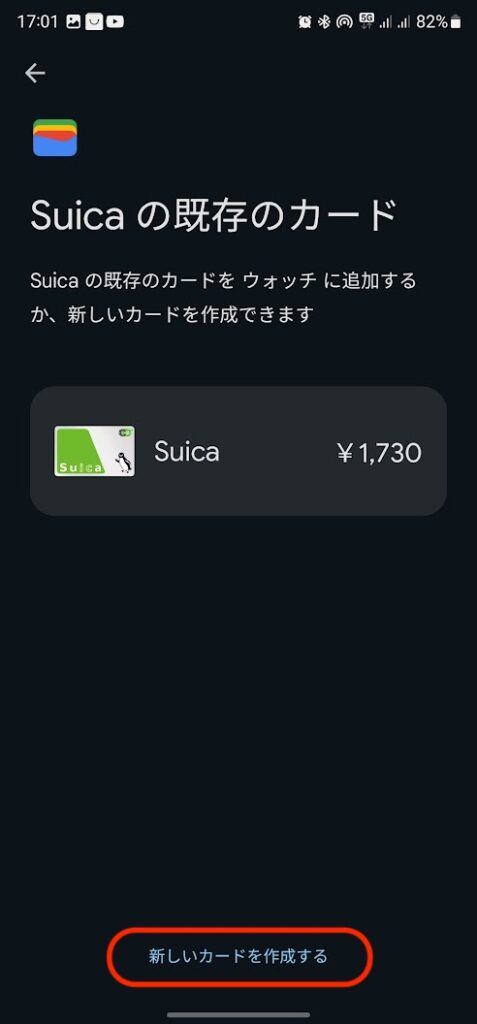
注意
スマホ本体がCN(中国版)だと動作が不安定と噂があるのでGlobal ROMを焼くのをおすすめします!
ROMについての説明はこちらをご参照ください。

まとめ
Felica非対応スマホでもPixel Watchで支払いできることを確認できました!
スマホの選択肢(特に海外スマホ)が広がるのはかなり大きです!
他にもFelica対応のおすすめスマートウォッチを紹介してるので気になる方は下記をご参照ください。







